So schließen Sie ein Mikrofon für Karaoke an einen Laptop an
Karaoke ist eine großartige Möglichkeit, Spaß zu haben. Damit das Gerät jedoch seine Funktionen vollständig erfüllen kann, ist es wichtig, bestimmte Verbindungsregeln zu befolgen. Die am häufigsten gestellte Frage ist der Anschluss eines Mikrofons an das Gerät. Daher werden wir in diesem Artikel mehrere Methoden betrachten, die für den Benutzer sicherlich nützlich sein können. Darüber hinaus erfahren Sie, wie Sie das Gerät konfigurieren.

Der Inhalt des Artikels
Dabei natürlich auf Basis der zulässigen Mittelverwendung.
Standardoption zum Anschluss eines Mikrofons
Schauen wir uns zunächst eine recht gängige Methode an, die durchaus von einer Person ohne besondere Fähigkeiten und Kenntnisse gehandhabt werden kann. Im Folgenden sind die Maßnahmen aufgeführt, und es wird empfohlen, diese einzuhalten:
- Wenn wir über Standardanschlüsse in einem Laptop sprechen, lohnt es sich, sich an die Zahl von 3,5 Millimetern zu erinnern. Was den Ausgangsstecker des Geräts selbst betrifft, gibt es zwei Löcher. Der erste von ihnen hat ein Maß von 6,5 mm und der zweite von 3,5. Dementsprechend werden wir den letzten davon verwenden.Um einen nicht standardmäßigen Ausgang nutzen zu können, muss ein spezieller Adapter erworben werden. Es kann in Audiofachgeschäften erworben werden.
AUFMERKSAMKEIT. Unter keinen Umständen sollten Sie einen normalen Stecker an einen nicht standardmäßigen Eingang anschließen. Andernfalls besteht die Gefahr eines Ausfalls aller Geräte.
 Wenn also mit den Anschlüssen alles klar ist, bestimmte Teile in Betrieb sind, können Sie mit dem Verbinden der Elemente beginnen. Dazu sollten Sie an der Seitenwand des Laptops die nötigen Aussparungen finden. Die Farbe des Steckers hängt natürlich direkt vom Hersteller des Designs ab, am häufigsten sind jedoch Eigentöne wie Orange oder Pink zu erkennen. Daher besteht der nächste Schritt darin, den Stecker einzustecken, bis ein charakteristisches Klicken zu hören ist.
Wenn also mit den Anschlüssen alles klar ist, bestimmte Teile in Betrieb sind, können Sie mit dem Verbinden der Elemente beginnen. Dazu sollten Sie an der Seitenwand des Laptops die nötigen Aussparungen finden. Die Farbe des Steckers hängt natürlich direkt vom Hersteller des Designs ab, am häufigsten sind jedoch Eigentöne wie Orange oder Pink zu erkennen. Daher besteht der nächste Schritt darin, den Stecker einzustecken, bis ein charakteristisches Klicken zu hören ist.- Danach sollte eine Verbindungsbenachrichtigung auf dem Bildschirm des Geräts und ein Symbol in der Taskleiste erscheinen. Es liegt normalerweise in der Nähe der angegebenen Zeit.
REFERENZ. Damit die Struktur ordnungsgemäß funktioniert, wird dringend empfohlen, den Computer neu zu starten.
- Wenn der Monitor dann wieder aufleuchtet, müssen Sie die Änderungen in einigen Einstellungen reproduzieren. Klicken Sie dazu auf die Schaltfläche „Start“ und gehen Sie zum Abschnitt „Systemsteuerung“. Erwähnenswert ist dort die Zeile „Sounds und Audiogeräte“. Sie haben Zugriff auf die Registerkarte „Audio“, wo Sie zum Fenster „Lautstärke“ gelangen können, indem Sie zunächst auf „Ton aufnehmen“ klicken. Wo „Mikrofon“ steht, können Sie Parameter ändern, beispielsweise die Lautstärke erhöhen usw.
WICHTIG. Nachdem Sie alle oben beschriebenen Manipulationen durchgeführt haben, klicken Sie unbedingt auf „OK“. Auf diese Weise erfassen Sie die geänderten Indikatoren.
Bluetooth-Verbindung
Dank moderner Technologien findet man immer häufiger ein Set, das aus einem Mikrofon mit integriertem Lautsprecher besteht. Dies ist genau das Design, das über Bluetooth installiert wird. Der Prozess der Aktivierung des Geräts ist so einfach wie möglich und umfasst die folgenden Schritte:
- Zunächst schaltet sich das Gerät ein.
- Als nächstes müssen Sie auf dem Laptop auf das Bluetooth-Symbol klicken. Danach wird eine Liste angezeigt, in der Sie den gewünschten Namen markieren müssen. Die Kopplung erfolgt erst, nachdem der Lautsprecher als Hauptgerät für die Tonausgabe ausgewählt wurde.
Wie Sie sehen, müssen Sie also nicht das Mikrofon selbst anschließen.
- Abschließend sollten Sie sich für die Datei entscheiden und diese mit dem Text ausführen. Der Empfang der Stimme erfolgt unabhängig auf die gleiche Weise wie der Empfang des Signals und das Mischen des Tons mit dem Gesang. Dadurch, dass keine zusätzliche Sprachübertragung an den Sprecher erfolgt, kommt es beim Gesang selbst natürlich nicht zu Verzögerungen.
REFERENZ. Wenn Geräte eine beliebige Bluetooth-Version unterstützen und nicht nur eine, dann nimmt die zuvor veröffentlichte Version teil.
Für die Bedienelemente gibt es spezielle Tasten direkt am Gerätegehäuse. Meistens ist dies der gebräuchlichste Mixer. Mit seiner Hilfe können Sie nicht nur die Lautstärke von Musik und Stimme anpassen, sondern auch die Anwendung verschiedener Effekte. So ist es möglich, der Darbietung eine interessante Ergänzung zu verleihen, beispielsweise Echo oder Verzerrung.
WICHTIG. Da die Verbindung drahtlos ist und für Karaoke-Mikrofone nur eine normale vollwertige „Buchse“ vorgesehen ist, müssen Sie für kabelgebundene Mikrofone einen Adapter für eine „Mini-Buchse“ erwerben.Wenn der Laptop überhaupt nicht mit der vorgestellten Bluetooth-Funktion ausgestattet ist, müssen Sie ein spezielles externes Modul kaufen. Dadurch erkennt das System Geräte sofort und installiert die erforderlichen Ressourcen.

So richten Sie ein Mikrofon ein
Dies erfolgt jeweils, nachdem das Mikrofon angeschlossen und das Gerät betriebsbereit ist.
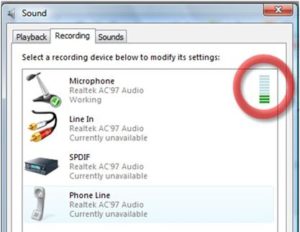 Gehen Sie daher zunächst zur Taskleiste, wo Sie direkt auf das Lautsprechersymbol klicken müssen. Zukünftig haben Sie Zugriff auf ein Fenster namens „Eigenschaften“. In diesem Abschnitt konfigurieren Sie die Ausrüstung.
Gehen Sie daher zunächst zur Taskleiste, wo Sie direkt auf das Lautsprechersymbol klicken müssen. Zukünftig haben Sie Zugriff auf ein Fenster namens „Eigenschaften“. In diesem Abschnitt konfigurieren Sie die Ausrüstung.- Wir müssen uns also der Linie „Ebenen“ zuwenden.
- Ein Indikator für die korrekte Verbindung des Mikrofons mit der Hauptstruktur ist das Auffinden der Zeile mit seinen Einstellungen in der Suche. Um festzustellen, ob der Mechanismus derzeit ein- oder ausgeschaltet ist, sollten Sie auf das Symbol neben der Schaltfläche „Balance“ achten. Wenn Sie sehen, dass es mit einer roten Linie durchgestrichen ist, wurde keine Aktivierung durchgeführt.
- Daher müssen Sie darauf klicken, um den Arbeitsprozess zu starten.
- Und jetzt können Sie über den Mixer den Klang des Mikrofons direkt anpassen.
REFERENZ. Die dargestellten Anleitungen richten sich ausschließlich an Benutzer von Windows 7.
- Für Besitzer älterer Modelle wurde ein etwas anderer Aktionsalgorithmus vorbereitet. Sie müssen den Gerätestecker mit dem Soundkartenausgang verbinden.
- Klicken Sie anschließend auf „Start“ und wählen Sie „Systemsteuerung“.
- Dann sollten Sie in den Einstellungen den Abschnitt „Sound“ finden. Sie sollten zweimal darauf klicken.
- Sie werden automatisch zum Abschnitt „Sprache“ weitergeleitet, wo Sie tatsächlich „Lautstärke“ markieren und dann zu „Eigenschaften“ gehen müssen. Hier werden Änderungen vorgenommen.Nachdem Sie nun die entsprechenden Optionen für sich ausgewählt haben, vergessen Sie nicht, auf „OK“ zu klicken, um die Daten zu speichern.
- Schließlich können Sie ein spezielles Programm für Karaoke installieren und Ihre Freizeit genießen.
So schließen Sie ein Karaoke-Mikrofon über einen Laptop an Lautsprecher an
Zu diesem Zweck wird die folgende Liste von Schritten vorgestellt, die Ihnen definitiv dabei helfen werden, Ergebnisse zu erzielen. WICHTIG! Die Anleitung gilt ausschließlich für Besitzer von Windows 7; für andere ist die Methode daher nicht geeignet.
 Daher müssen Sie zunächst auf das Symbol klicken, das sich direkt im Benachrichtigungsbereich befindet.
Daher müssen Sie zunächst auf das Symbol klicken, das sich direkt im Benachrichtigungsbereich befindet.- Dann sollten Sie die Zeile unter dem Namen „Sounds“ markieren. Sie erhalten Zugriff auf ein Popup-Fenster, in dem Sie auf „Aufzeichnen“ klicken können.
- Als Nächstes müssen Sie sicherstellen, dass Ihr Gerät in der Liste gefunden wird, die nach Abschluss der vorherigen Schritte geöffnet wird. Am häufigsten wird entweder der Name Ihrer Ausrüstung oder eines Teils davon angezeigt.
- Um den Vorgang abzuschließen, müssen Sie mit der rechten Seite der Maus auf den Namen doppelklicken. Wählen Sie dann die Zeile „Eigenschaften“ und dann „Hören“ aus. Dann müssen Sie auf den Abschnitt „Von diesem Gerät aus hören“ klicken.
AUFMERKSAMKEIT. Vergessen Sie nicht, die Änderungen mit der Schaltfläche „Speichern“ oder „Übernehmen“ zu übernehmen. Andernfalls bleiben bisherige Manipulationen ohne Ergebnis.
- Am Ende wird dringend empfohlen, die zugewiesenen Aktionen noch einmal zu überprüfen und zu testen, ob der Entwurf funktioniert. Wenn der Ton direkt über die Lautsprecher ausgegeben wird, haben Sie alles zuverlässig erledigt.
Sie sehen also, dass für jede Verbindungsmethode keine besonderen Kenntnisse und Fähigkeiten des Meisters erforderlich sind. Daher kann auch ein unerfahrener Benutzer die beschriebenen Arbeiten bewältigen.







Können Lautsprecher, über die die Playlist abgespielt wird, und ein Mikrofon, über das Sie sprechen müssen, um Ihre Stimme zu verstärken, gleichzeitig zusammenarbeiten?